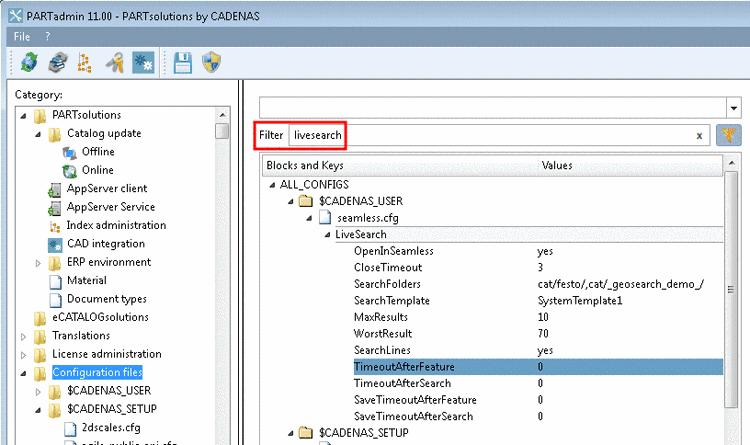Manual
Login
Our 3D CAD supplier models have been moved to 3Dfindit.com, the new visual search engine for 3D CAD, CAE & BIM models.
You can log in there with your existing account of this site.
The content remains free of charge.

Top Links
Manual
Nehmen Sie die
Einstellungen in der Konfigurationsdatei unter $CADENAS_USER/seamless.cfg:
-
CloseTimeout: Zeit in Sekunden nach der das Popup-Fenster geschlossen wird.
-
SearchFolders: Tragen Sie die gewünschten Suchpfade kommasepariert ein.
SearchFolders=cat/norm/,cat/ownparts
-
SearchTemplate: Option um die Geosuchtemplates für die Livesuche einzustellen. Belassen Sie die Einstellung standardmäßig
SearchTemplate=SystemTemplate7
WorstResult: Geometrische Ähnlichkeit des schlechtesten Ergebnisses
-
Schlüssel zur Steuerung der Aktualisierungsfrequenz der LIVESEARCH
Wenn keine Einstellungen vorgenommen werden, wird die Anzeige bei jeder Featureänderung aktualisiert. Wenn Sie dies nicht möchten, können Sie Pausen konfigurieren.
Der Defaultwert ist jeweils 0, was einer Deaktivierung des Schlüssels gleichkommt.
Bei Werten > 0 wird ausgewertet. Der Unterschied zwischen den ersten beiden und letzten beiden Schlüsseln ist minimal. Verwerden Sie also am besten nur die ersten beiden.
TimeoutAfterFeature: Zeit bis Suche nach Featureänderung erneut startet (sec.)
TimeoutAfterSearch: Minimale Zeit, die zwischen zwei Suchen liegen muss (sec.)
SaveTimeoutAfterFeature: Zeit zwischen Feature Ende und dem Speichervorgang (PSOL-intern) (sec.)
SaveTimeoutAfterSearch: Minimale Zeit, die zwischen dem Speichern (PSOL-intern) zweier Suchen liegen muss (sec.)
-
$CADENAS_USER/psolopt.cfg-> Block [CadAssistant] -> SchlüsselStepFormat:Bei Bestes Ergebnis automatisch im Bauteilvergleich aktualisieren wird standardmäßig der Import-Dialog für STL 3D Import aufgerufen.
Wenn Sie Step importieren möchten, setzen Sie den Schlüssel
StepFormataufYES.

![[Hinweis]](/community/externals/manuals/%24%7Bb2b:MANUALPATH/images/note.png)